钉钉作为一款广泛应用于企业沟通和团队协作的软件,其用户界面的个性化设置对于用户来说也是非常重要的。其中,更换头像作为最直观的个人信息展示方式,更是受到了广大用户的关注。那么,钉钉怎么换头像呢?接下来,我们将为您详细介绍。

1、首先打开钉钉软件,进入到钉钉首页中我们可以在消息的页面中切换到协作、工作台、通讯录和我的页面中,在这里我们需要点击左上角的【头像】;
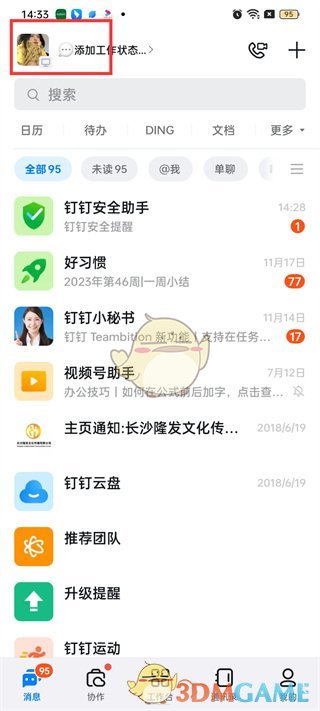
2、然后在弹出的对话框中会有切换账号、安全中心、客服与帮助等功能,我们在这里需要点击自己的【头像】;
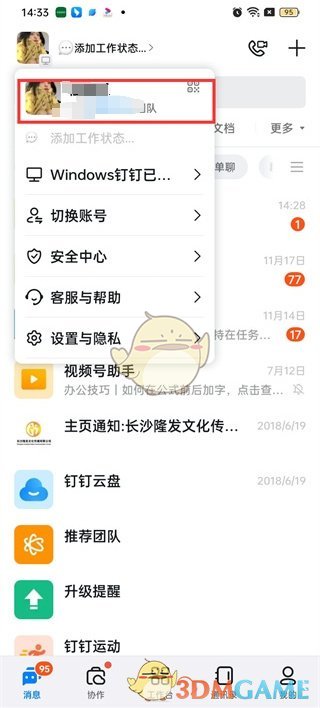
3、接着来到我的信息的页面中我们可以看到自己的头像、手机号、昵称等等信息,在这里我们需要头像后面的【箭头图标】;
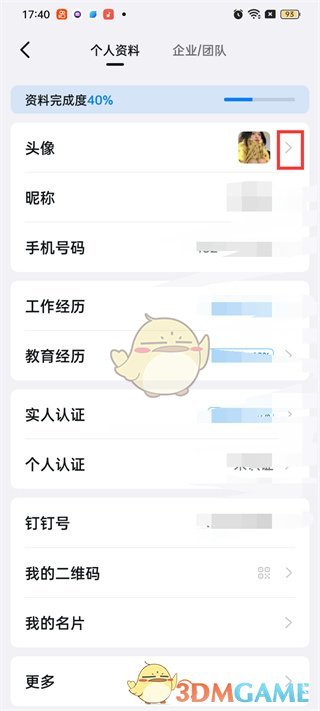
4、点击过后会在页面中弹出一个对话框,在弹出的对话框中我们可以看到有拍照/上传头像、头像制作和恢复默认头像功能,在这里我们点击【拍照/上传头像】;
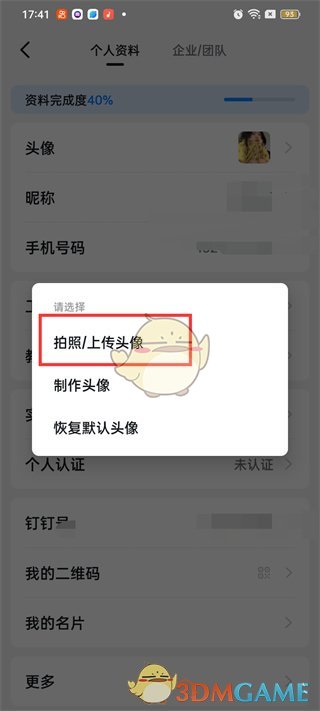
5、最后我们选择好需要使用的头像之后点击添加,添加成功之后回来到裁剪图片大小的页面,我们裁剪好之后点击【确定】即可。
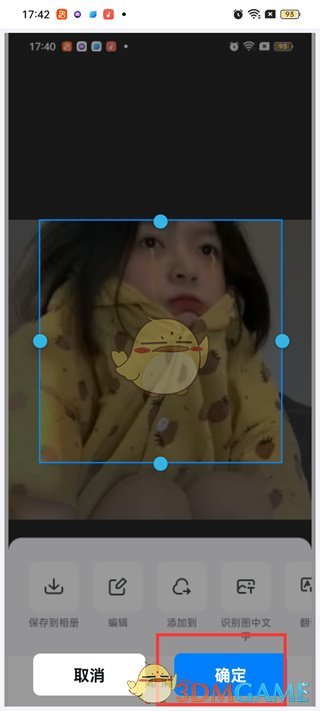
以上就是小编带来的钉钉怎么换头像?钉钉头像更换方法,更多相关资讯教程,请关注手游网。

阴暗森林红腥裂头人有什么特点
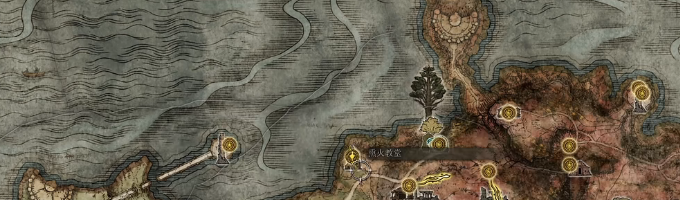
艾尔登法环魔法教授朱莉安视频攻略
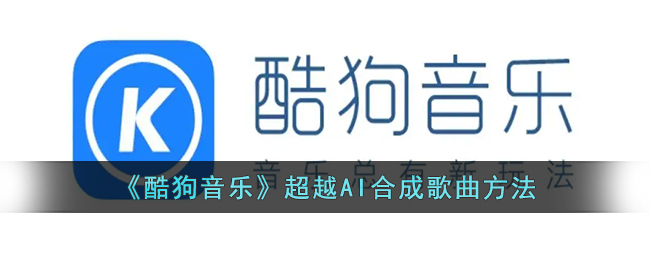
《酷狗音乐》超越AI合成歌曲方法

太阁立志传ⅤDX朝仓家灭亡有什么条件
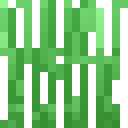
《我的世界》魔法金属高芦苇怎么获得

《保卫萝卜4》喜乐月饼节第1关通关攻略

《淘宝》删除浏览历史方法

《崩坏:星穹铁道》磐岩镇宝箱收集路线

原子之心成就一发全倒怎么完成

《原神》工程师的笔记任务攻略